Dar uneori, driverul pentru dispozitivul conectat (în acest caz driverul de imprimantă) nu este disponibil și sistemul de operare nu poate încărca corect software-ul dispozitivului, limitându-i funcționalitatea.

În acest articol, vă voi arăta cum să remediați „eroarea de indisponibilitate a driverului” în Windows 10 și să faceți ca imprimanta să se conecteze cu succes la computer.
Când conectați o imprimantă, driverul acesteia oferă sistemului dumneavoastră de operare o interfață software pentru a-și folosi funcțiile fără a fi nevoie să știți cum merge hardware-ul.Deci, fără acest driver, nu puteți accesa imprimanta sau funcțiile acesteia prin acel sistem de operare, deoarece nu are niciun mediu de comunicare.
Această eroare poate fi cauzată de mai multe motive.Aici sunt câțiva dintre ei
- corupția șoferului-imprimantaconducător autoCorupția va duce la o eroare de indisponibilitate a driverului
- conducător auto incompatibil– cu hardwareconducător auto incompatibilProgramul cauzează o eroare de indisponibilitate a driverului
- șofer învechitprogram- De asemenea, lipsa driverelor actualizate poate cauza erori.
Aici, vă voi arăta câteva metode despre cum să remediați eroarea de indisponibilitate a driverului imprimantei.Acest lucru va repara toate mărcile de imprimante, inclusiv HP, Dell, Epson etc.
1. Reinstalați driverul de imprimantă prin intermediul unui software terță parte
Deoarece driverele pentru un dispozitiv pot avea o vechime de până la 2-3 ani, actualizarea acestora la cea mai recentă versiune poate remedia eroarea de indisponibilitate a driverului imprimantei.Prin urmare, cea mai bună modalitate de a remedia această eroare este să reinstalați driverul imprimantei.
Procedați după cum urmează
- Apăsați Windows + R pentru a deschide caseta de rulare
- apoi tastațidevmgmt.msc , apoi apasa Sigur".

- Selectați coada de imprimare și faceți clic dreapta pe numele modelului de imprimantă.

- Faceți clic pe Dezinstalare dispozitiv, apoi faceți clic pe Dezinstalare pentru a confirma.
- Acum descărcați manual driverul dispozitivului făcând clic pe Actualizare driver.Dacă faceți acest lucru pentru prima dată, poate dura ceva timp.Prin urmare, instalarea de aplicații terță parte, cum ar fiDriver ușor或Auslogics Driver Updater)Vă va facilita descărcarea driverelor.Dacă aceste aplicații terță parte sunt instalate, acestea vor descărca automat driverele pentru dvs.
- După instalarea oricăror programe de instalare a driverelor terță parte, scanați-le pentru drivere.Software-ul va descărca automat drivere care nu există pe computer.
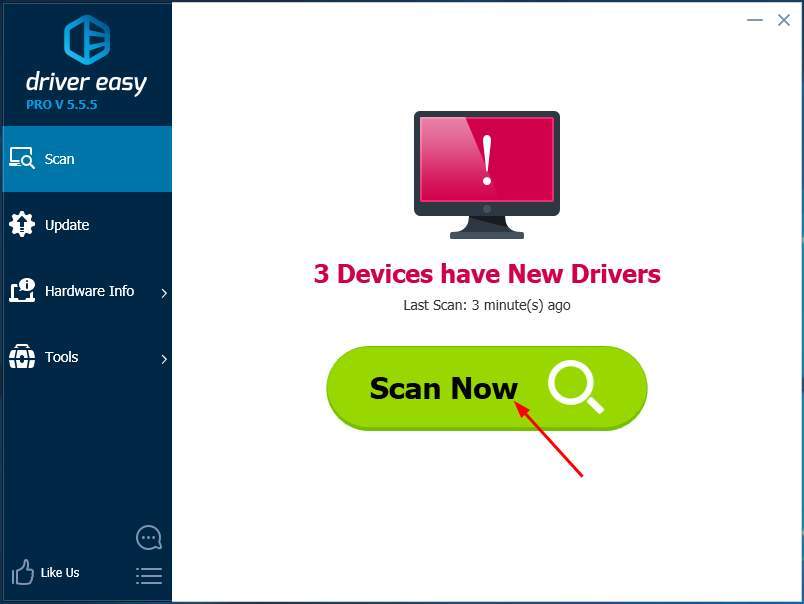
- clicActualizați toatepentru a actualiza și descărca automat toate driverele de pe computer
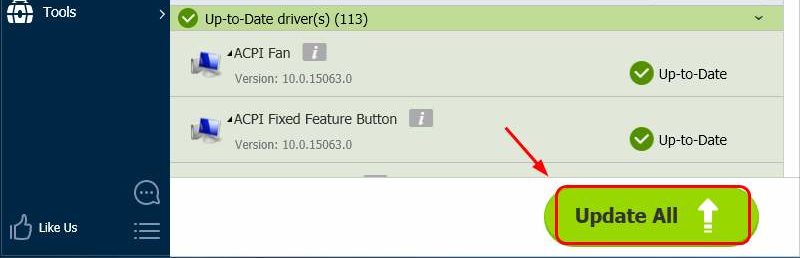
- După descărcarea și instalarea driverului, reporniți computerul
Această metodă va remedia eroarea și puteți utiliza imprimanta
2. Reinstalați manual driverul imprimantei
Procedați după cum urmează
- Apăsați Windows + R pentru a deschide caseta de rulare
- apoi tastațidevmgmt.msc , apoi apasa Sigur".

- Selectați coada de imprimare și faceți clic dreapta pe numele modelului de imprimantă.

- Faceți clic pe Dezinstalare dispozitiv, apoi faceți clic pe Dezinstalare pentru a confirma.
- Acum, descărcați driverul compatibil pentru imprimanta dvs. de pe orice site web terță parte.Acest lucru poate fi puțin dificil, deoarece găsirea driverului potrivit este de fapt destul de dificilă.
- Deci, după descărcarea driverului, urmați pașii de mai sus pentru a deschide din nou Managerul de dispozitive și accesați opțiunea „Coadă de imprimare”.
- Selectați imprimanta și accesați proprietăți.
- ApoiDin„Rulați acest program în modul de compatibilitate”meniu derulant的 Fila de compatibilitate,alege „WindowsDin timpVersiune"Opțiuni.
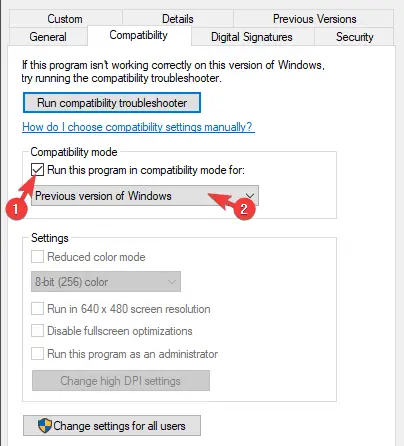
- Confirmați modificările și rulați programul de instalare a driverului
- După instalare, reporniți computerul
Aceasta rezolvă eroarea driverului.
3. Actualizați-vă Windows 10
Dacă nu ați actualizat Windows de ceva timp, poate apărea o eroare de indisponibilitate a driverului.
Iată pașii despre cum să actualizați Windows 10.
- presaWindows + Imergi lapanou de control.
- clicActualizări și securitate.
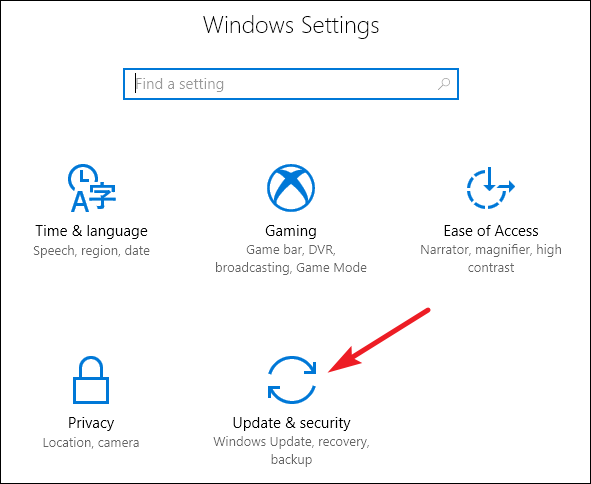
- clicVerifică pentru actualizăriși descărcați.
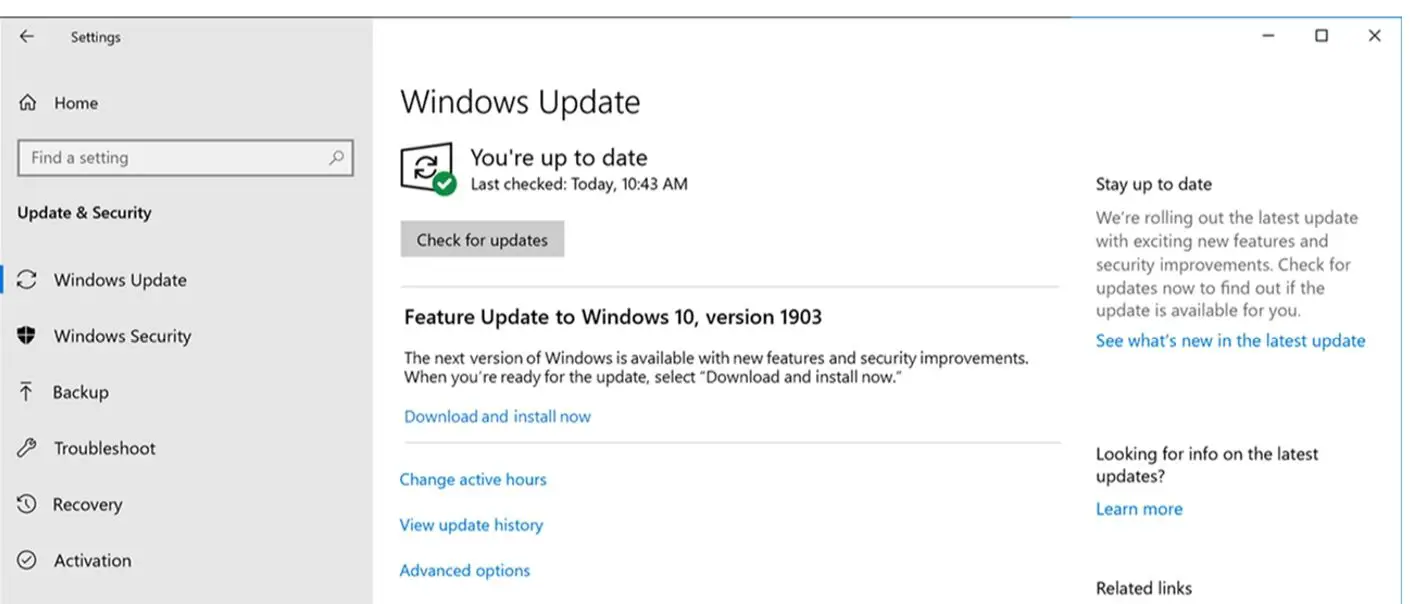
- Lăsați Windows să se actualizeze automat și reporniți computerul după actualizare.
După actualizările Windows, driverele vor fi disponibile și erorile vor fi remediate.
注意:Dacă Windows 10 este deja actualizat, urmați celelalte metode.
4. Dezinstalați imprimanta
Dacă niciuna dintre metodele de mai sus nu funcționează, ultima modalitate posibilă de a remedia această eroare este să dezinstalați imprimanta de pe computer și apoi să o reinstalați după conectare.
Deci, iată pașii despre cum să o faci
- presaWindows + RDeschide caseta de alergare
- tipControlși apăsațiIntrațicheie pentru a mergepanou de control
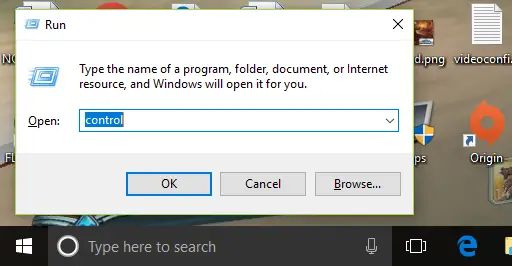
- clicDispozitive și imprimante
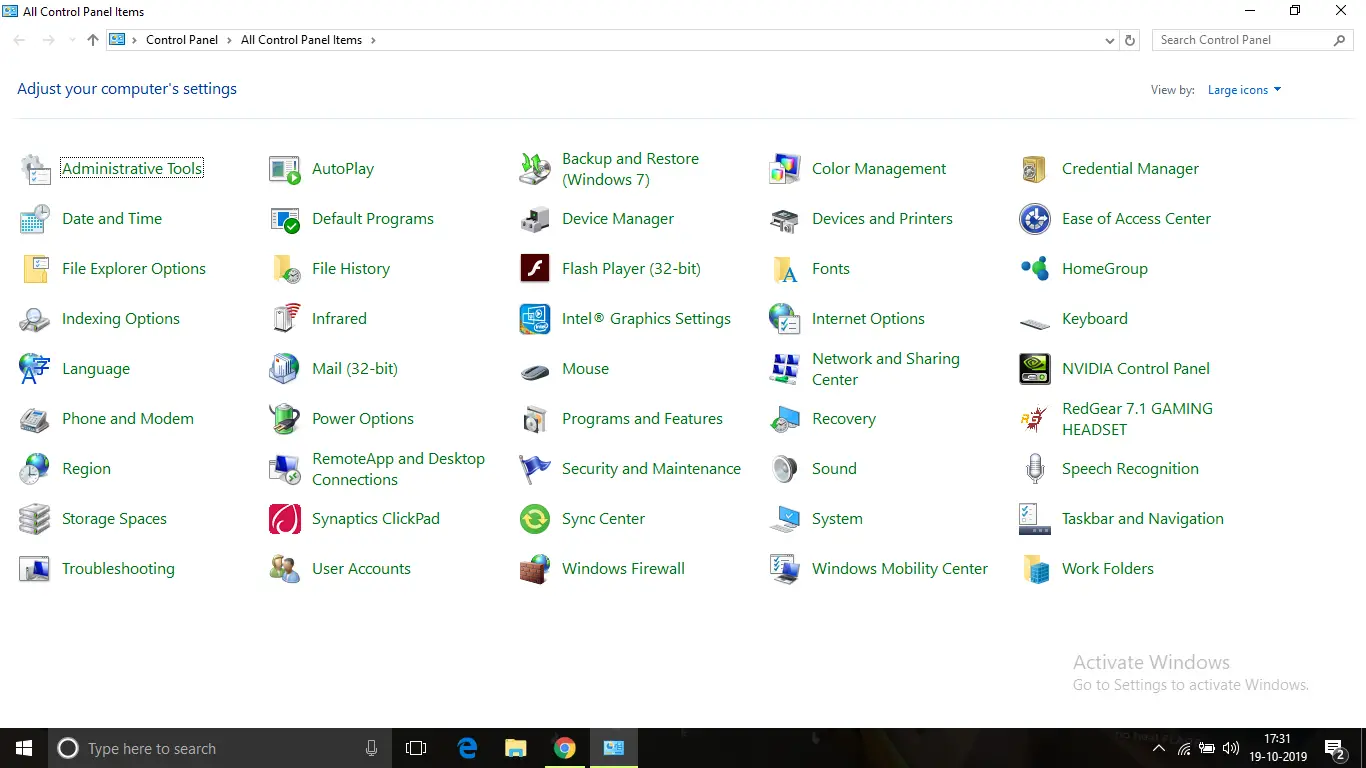
- Toate imprimantele care au fost conectate vreodată la PC vor fi listate.Acum, faceți clic dreapta pe numele imprimantei cu eroarea driverului.
- Apoi apasa "sterge dispozitivul",Apoi apasa "OK" pentru a confirma
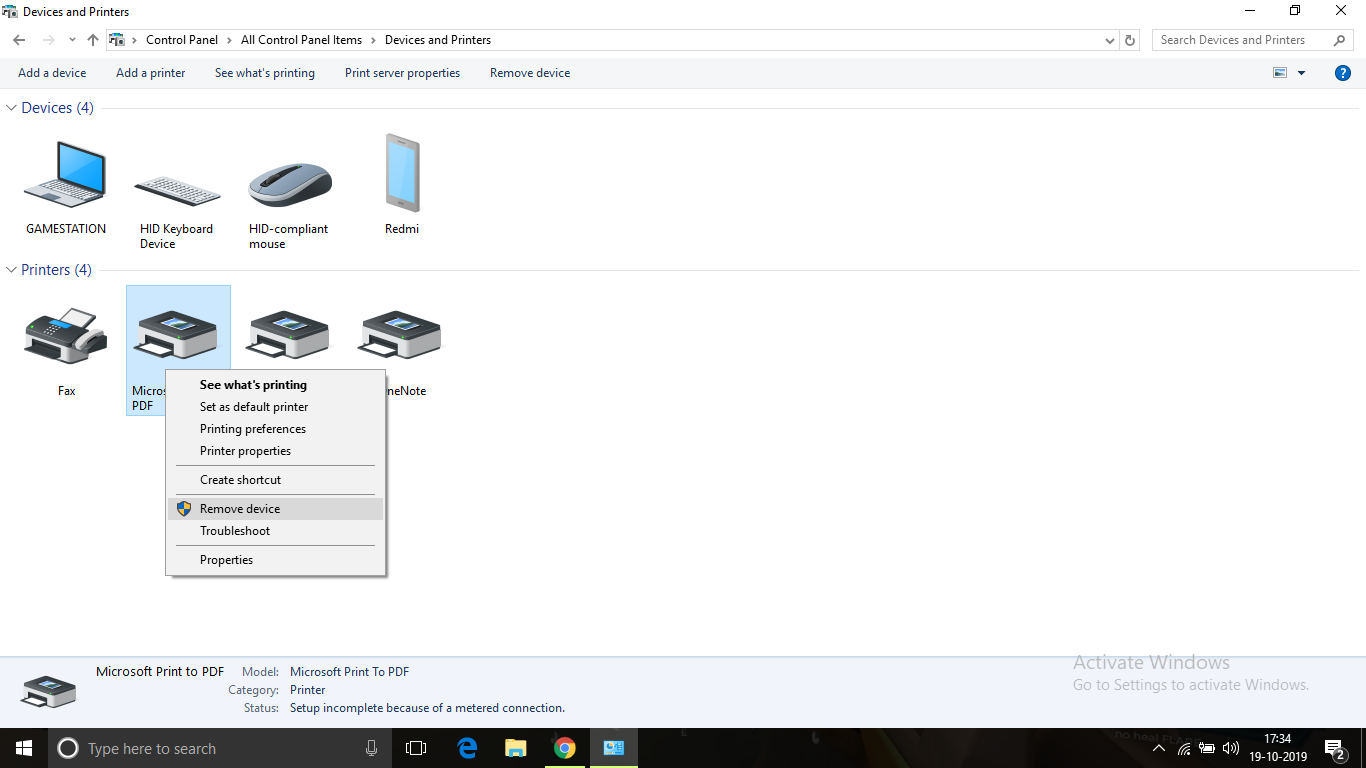
- După ce ați făcut acest lucru, deconectați imprimanta și opriți computerul
- După aproximativ 10 minute, porniți computerul și conectați imprimanta cu cablul USB.Lasă sistemul de operare să detecteze dispozitivul și instalează driverul.Poate dura ceva timp, deoarece sistemul de operare are nevoie de timp pentru a detecta modelul dispozitivului și driverele sale compatibile, așa că vă rugăm să aveți răbdare.După instalare, totul ar trebui să funcționeze bine.
Această metodă ar trebui să rezolve problema indisponibilă a driverului.
concluzie
acestea sunt remedieriDriver de imprimantă indisponibilIncorectcea mai buna cale.Sper că puteți înțelege clar și urmați pașii pentru a corecta eroarea.
Nu ezitați să comentați mai jos dacă problema nu este rezolvată sau dacă întâmpinați probleme în înțelegerea sau efectuarea vreunuia dintre pași.


![Cum să vezi versiunea Windows [foarte simplu]](https://infoacetech.net/wp-content/uploads/2023/06/Windows%E7%89%88%E6%9C%AC%E6%80%8E%E9%BA%BC%E7%9C%8B-180x100.jpg)


